Comment activer le thème de WordPress
Publié: 2022-10-28En supposant que vous souhaitiez une introduction sur la façon d'activer un thème dans WordPress : WordPress est un système de gestion de contenu (CMS) qui permet aux utilisateurs de créer un site Web ou un blog. L'un des avantages de WordPress est qu'il est facile à utiliser et à personnaliser. Les thèmes sont un élément clé du processus de personnalisation car ils contrôlent l'apparence d'un site WordPress . Il existe deux façons d'activer un thème dans WordPress. La première consiste à se connecter au tableau de bord WordPress et à accéder à la page Apparence > Thèmes. À partir de là, vous pouvez parcourir les thèmes disponibles et activer celui que vous souhaitez utiliser. La deuxième façon d'activer un thème consiste à le télécharger sur votre site WordPress. Cela peut être fait en vous connectant à votre tableau de bord WordPress et en naviguant vers la page Apparence > Thèmes. Sur cette page, cliquez sur le bouton Ajouter nouveau en haut. Sur la page suivante, cliquez sur le bouton Télécharger le thème. Enfin, cliquez sur le bouton Choisir un fichier et sélectionnez le fichier de thème que vous souhaitez télécharger. Une fois le fichier téléchargé, vous pouvez cliquer sur le bouton Activer pour activer le thème.
Pour ce faire, allez dans Apparence. Dans la barre latérale gauche du panneau d'administration WordPress, il y a quelques thèmes. Lorsque vous cliquez sur cette page, vous devez placer le curseur de la souris sur le thème que vous souhaitez utiliser, puis sélectionner Activer dans le menu Activer. Le nouveau thème peut être consulté dans son intégralité en vous rendant sur la page d'accueil de votre site Web.
Comment puis-je obtenir le thème WordPress à partir d'un site Web ?
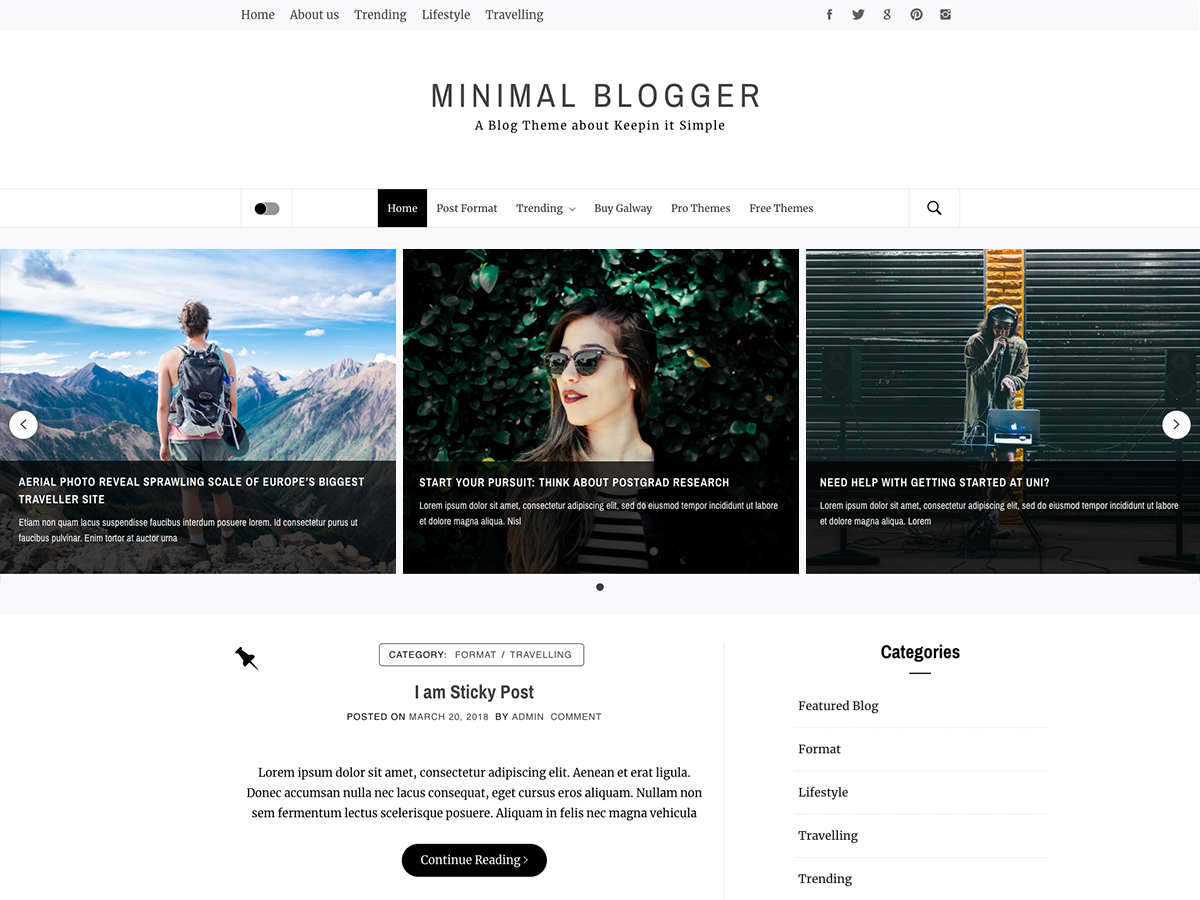
Il n'y a pas de réponse facile à cette question. Chaque site Web est différent et aura sa propre façon de gérer les choses. Cependant, un bon point de départ serait de rechercher un lien vers le thème ou de contacter directement le propriétaire du site Web pour demander de l'aide.
En suivant les étapes de ce guide, vous pouvez télécharger n'importe quel thème sur un site WordPress.com. Il existe de nombreux types de thèmes disponibles pour une utilisation sur tout type de site Web. Les conseils ci-dessous sont conçus pour vous aider à démarrer avec chaque thème. Veuillez contacter le service d'assistance de votre thème si vous avez besoin d'aide pour l'installer et le personnaliser.
Comment savoir quel thème WordPress utilise un site Web
WordPress détecte les thèmes en plus de quelques plugins. Un plugin WordPress Theme Detector de WP Engine peut vous dire quels thèmes et plugins WordPress sont installés sur un site. Le plugin est gratuit à télécharger et à utiliser, et il peut être trouvé dans le répertoire des plugins WordPress. Enfin, si vous n'êtes pas sûr du modèle utilisé par le site Web, le moteur de recherche de thèmes WordPress peut vous aider. Vous pouvez voir si des résultats apparaissent en recherchant le nom du modèle. ThemesGoneWild et Themeforest sont deux des moteurs de recherche de thèmes WordPress les plus populaires.
Pourquoi les thèmes ne fonctionnent pas dans WordPress ?
Si vous ne vous êtes pas déjà connecté à votre tableau de bord WordPress via Apparence - Paramètres de téléchargement, il est possible qu'il ne se charge pas ou que certains paramètres ne fonctionnent pas correctement. Avant de faire quoi que ce soit d'autre, assurez-vous que WordPress est à jour avec la version la plus récente. Vos plugins et thèmes doivent être mis à jour vers leurs versions les plus récentes.
Quels sont les principaux problèmes auxquels vous êtes susceptible de faire face avec l'utilisation d'un thème WordPress ? C'est exactement ce dont nous allons parler dans cette vidéo. À la fin de la vidéo, je passerai en revue certains des problèmes que vous pouvez résoudre. L'un des problèmes les plus importants avec les thèmes WordPress est qu'ils sont relativement simples à créer. Malgré leur dévouement à la page d'accueil, ils ne peuvent pas faire grand-chose d'autre car ils dépensent trop d'énergie sur une seule page. Vous remarquerez qu'il existe de très beaux modèles de page disponibles, mais ce n'est pas très courant. Si vous utilisez un thème qui n'a pas été mis à jour au cours de la dernière année, vous comptez sur le développeur pour vous tenir au courant.
Avant la version cinq, de nombreuses personnes utilisaient un certain nombre de thèmes, et les développeurs ont simplement dit : « Non, nous n'avons pas l'intention de mettre à jour ce thème. Les gens n'avaient d'autre choix que d'utiliser leur version précédente de WordPress. Les pages individuelles n'ont pas beaucoup de contrôle sur leur apparence. Vous ne pourrez peut-être pas voir ce que vous voyez sur certains thèmes car il existe plusieurs thèmes avec le même problème. Votre site Web doit avoir un contrôle total sur ce que vous choisissez, mais si vous payez plus pour un thème, plus il peut avoir de fonctionnalités. Assurez-vous que vous avez accès aux modifications de la mise en page de votre site Web, que vous avez la possibilité d'ajouter les fonctionnalités que vous désirez et que vous avez un contrôle total sur votre site Web. Vous ne serez pas bloqué dans le cycle de thème WordPress si vous remplacez simplement votre thème existant par un autre qui échoue. Notre liste de contrôle en 54 points vous guidera à travers un certain nombre de façons différentes d'améliorer votre site Web.
Dépannage de votre thème WordPress
Si vous n'arrivez toujours pas à faire en sorte que votre thème WordPress se comporte correctement, vider le cache de votre navigateur peut être une bonne option au cas où vous recevriez une copie en cache du site. La plupart des thèmes ne sont pas livrés avec leur propre démo de thème , alors importez-les si vous souhaitez que le contenu ou la conception soit inclus. Si cela ne fonctionne pas, vous pouvez essayer de mettre à jour le thème. Lorsque vous mettez à jour votre thème WordPress, vous trouverez qu'il est très simple de le faire. Après avoir choisi votre thème, cliquez sur le bouton Mettre à jour les thèmes.

Comment installer le thème WordPress à partir de Themeforest
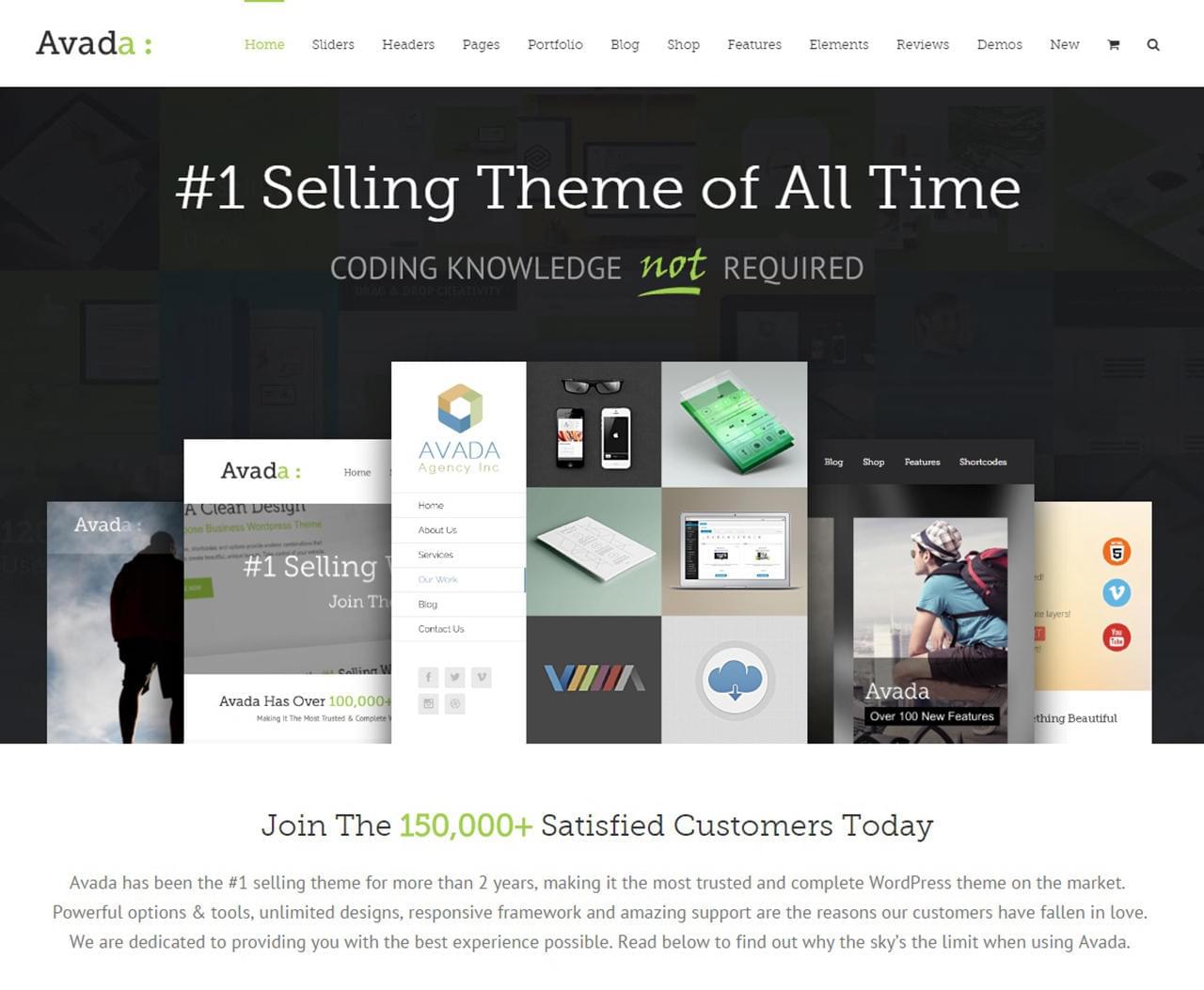
Si vous souhaitez installer un thème WordPress à partir de ThemeForest, la première chose à faire est de vous connecter à votre compte ThemeForest et d'accéder à votre page "Téléchargements". À partir de là, localisez le thème que vous souhaitez installer et cliquez sur le bouton "Télécharger". Une fois le thème téléchargé, vous devez décompresser le fichier. Une fois décompressé, vous devrez télécharger le thème sur votre site WordPress. Vous pouvez le faire en allant dans la section "Apparence" de votre panneau d'administration WordPress et en cliquant sur le bouton "Ajouter un nouveau". À partir de là, cliquez sur le bouton "Télécharger le thème" et sélectionnez le fichier compressé que vous avez téléchargé depuis ThemeForest. Une fois le thème téléchargé, vous devrez l'activer. Vous pouvez le faire en allant dans la section "Apparence" de votre panneau d'administration WordPress et en cliquant sur l'onglet "Thèmes". Localisez le thème que vous venez d'installer dans la liste des thèmes disponibles et cliquez sur le bouton "Activer". C'est ça! Vous avez maintenant installé avec succès un thème WordPress de ThemeForest.
En plus d'être simple à utiliser pour les blogs, WordPress propose une pléthore d'options de conception étonnantes. Dans cet article, nous allons vous montrer à quel point il est simple d'installer un nouveau thème WordPress à partir de ThemeForest. Découvrez les erreurs d'installation de thème les plus courantes qui peuvent survenir. Si vous ne parvenez pas à installer votre thème sur l'écran blanc de la mort, vous devez très probablement modifier votre serveur. La cause la plus courante de cette erreur est une faible limite de mémoire PHP sur le serveur. Si vous utilisez un hébergeur WordPress géré, vous ne devriez plus avoir de problèmes avec ce problème à l'avenir. Lors de l'installation via FTP, il est essentiel que vous n'incluiez que le fichier de thème sur votre serveur.
Si vous avez juste besoin du plugin Envato Market, vous pouvez facilement activer votre thème et l'installer. Les plugins WordPress sont livrés avec une fonctionnalité intéressante : ils vous permettent de visualiser tous vos achats Themeforest et Codecanyon directement depuis votre tableau de bord. Pour utiliser le plugin, vous devez d'abord créer un jeton pour l'EnvatoAPI. Si votre jeton n'est pas validé, cela peut être l'une des deux choses. Vous ne pourrez pas utiliser votre tableau de bord Themeforest pour générer un code, tel que le numéro de facture d'achat, la licence du thème ou toute autre information. Vous pouvez également avoir accidentellement brisé certaines autorisations d'API lors de la génération de votre code.
Comment installer manuellement un thème WordPress ?
Si vous souhaitez utiliser un nouveau thème, vous pouvez l'ajouter à ce dossier 'WP-content/themes'. Votre dossier de thème décompressé doit se trouver sur votre ordinateur. Après avoir glissé et déposé ce dossier de thèmes dans le dossier "thèmes" de votre site Web, vous pouvez le réutiliser. Une fois que vous avez téléchargé le thème, vous pouvez revenir à votre tableau de bord WordPress.
Ajouter un nouveau thème ne montrant pas WordPress
Si vous venez d'installer un nouveau thème mais qu'il n'apparaît pas sur votre tableau de bord, vous devez d'abord le télécharger à l'emplacement approprié. Les thèmes WordPress peuvent être téléchargés sur WP-content/themes.
Lorsque vous téléchargez un thème sur la page des thèmes avec un fichier zip, WordPress le place dans un dossier appelé Thèmes WordPress. Si vous désactivez ou n'avez pas accès à cette fonctionnalité, l'option permettant d'ajouter un accès en écriture à l'interface utilisateur n'apparaîtra pas. Si vous êtes un utilisateur Linux, entrez la commande h flag to ls, qui affichera toutes les autorisations et les informations de propriété du fichier. Alternativement, si cela n'a pas fonctionné, soit lancer la commande suivante depuis le répertoire racine du serveur web : ubuntu. Cela pourrait vous être bénéfique. Réinstallez et vérifiez que vous n'avez pas activé l'option indiquée dans l'image ci-dessous.
Comment installer un nouveau thème WordPress
Si vous ne parvenez toujours pas à trouver votre nouveau thème, vous n'avez peut-être pas installé le plug-in requis pour l'afficher. Si vous avez déjà installé tous les plugins, mais que vous ne voyez pas votre nouveau thème, c'est presque certainement parce que vous utilisez une installation multisite, et vous devrez le désactiver avant d'installer votre thème.
Vous ne pourrez peut-être pas voir votre nouveau thème lorsque vous l'installerez sur votre site WordPress pour diverses raisons. Si vous utilisez WordPress Multisite, votre nouveau thème peut ne pas apparaître car il est conçu pour un seul site. Dans ce cas, votre thème peut être invisible si vous n'avez pas installé le plugin requis. Enfin, si vous utilisez une ancienne version de WordPress, votre thème peut ne pas être compatible avec la version la plus récente. Vous ne pourrez pas trouver votre nouveau thème si vous utilisez une installation multisite, qui doit être désactivée avant de l'installer.
